Cara Menambah Pemacu pada Windows
Pernah mahu menambah pemacu anda sendiri ke senarai pemacu prapasang dalam Microsoft Windows. Anda boleh melakukannya dengan mudah dengan langkah-langkah ini.
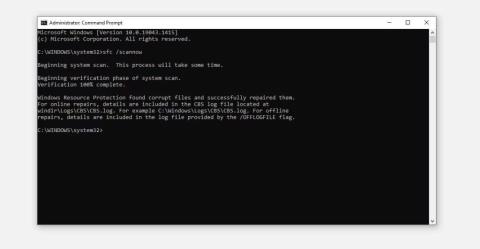
Pada komputer anda, terdapat sesuatu yang dikenali sebagai Senarai Kawalan Akses (ACL) . Peranan utamanya adalah untuk memaklumkan Windows tentang sumber yang boleh diakses oleh pengguna, termasuk fail dan direktori. Apabila cuba mengakses sumber tertentu pada Windows, anda mungkin melihat ralat "kemasukan kawalan akses rosak" jika ACL rosak atas sebab tertentu. Pada PC Windows anda, kami akan menunjukkan cara untuk membetulkan ralat "kemasukan kawalan akses rosak".
Baca Juga: Cara Membetulkan Ralat Akses Folder Dinafikan pada Windows 11
Apa yang Menyebabkan Ralat "Entri Kawalan Akses Rasuah"?Ralat "Entri Kawalan Akses Corrupt" pada Windows 11/10 boleh disebabkan oleh pelbagai sebab, termasuk: 1. Jangkitan perisian hasad atau virus: Perisian hasad atau virus boleh merosakkan fail sistem dan menyebabkan ralat berlaku. 2. Fail sistem rosak: Fail sistem boleh menjadi rosak disebabkan pelbagai sebab, seperti gangguan bekalan elektrik, kegagalan perkakasan atau konflik perisian. 3. Kebenaran salah: Jika kebenaran pada fail atau folder tidak betul, ia boleh menyebabkan ralat berlaku. 4. Ralat pendaftaran: Pendaftaran ialah pangkalan data yang menyimpan tetapan konfigurasi dan pilihan untuk Windows dan atur cara yang dipasang. |
Kaedah pertama untuk membetulkan ralat "Entri Kawalan Akses Corrupt" adalah dengan menjalankan imbasan SFC pada PC Windows anda. SFC ialah alat terbina dalam yang boleh dijalankan melalui Command Prompt dan akan membetulkan semua fail sistem yang rosak . Berikut adalah langkah-langkahnya:
Langkah 1: Tekan Win + R pada papan kekunci anda untuk membuka kotak RUN.
Langkah 2: Taip CMD dan kemudian tekan Ctrl + Shift + Enter serentak untuk membuka Prompt Perintah dalam mod pentadbiran.
Langkah 3: Sekarang taip arahan berikut dan tekan kekunci Enter.
sfc /scannow

Langkah 4: Tunggu imbasan selesai dan betulkan fail.
Langkah 5: Mulakan semula PC anda.
Baca Juga: Windows 11 Tidak dapat mengakses ralat folder kongsi? Inilah Cara untuk membetulkannya
Jika imbasan SFC tidak membetulkan isu anda maka ini bermakna terdapat fail sistem tertentu yang hilang dan DISM boleh menyalin fail tersebut daripada fail imej sandaran yang diselenggara pada semua PC Windows. Berikut adalah langkah-langkahnya:
Langkah 1: Tekan Win + R pada papan kekunci anda untuk membuka kotak RUN.
Langkah 2: Taip CMD dan kemudian tekan Ctrl + Shift + Enter serentak untuk membuka Prompt Perintah dalam mod pentadbiran.
Langkah 3: Sekarang taip arahan berikut dan tekan kekunci Enter selepas setiap arahan.
Perintah Semak Pantas: DISM /Online /Cleanup-Image /CheckHealth
Semakan Lanjutan: DISM /Online /Cleanup-Image /ScanHealth
Gantikan Fail: DISM /Online /Cleanup-Image /RestoreHealth

Langkah 4: Mulakan semula dan semak sama ada isu "Entri Kawalan Akses Rasuah" masih merisaukan anda.
Baca Juga: Cara Mengakses & Menggunakan Pengurus Kredensial Pada PC Windows 11/10 (2023)
Jika SFC dan DISM tidak menyingkirkan masalah tersebut maka terdapat kemungkinan bahawa cakera keras anda mungkin mempunyai beberapa ralat. Untuk membetulkan ralat cakera keras anda perlu menjalankan imbasan CHKDSK , Berikut ialah langkah-langkahnya:
Langkah 1: Tekan Win + R pada papan kekunci anda untuk membuka kotak RUN.
Langkah 2: Taip CMD dan kemudian tekan Ctrl + Shift + Enter serentak untuk membuka Prompt Perintah dalam mod pentadbiran.
Langkah 3: Sekarang taip arahan berikut dan tekan kekunci Enter.
CHKDSK /F /R /X

Langkah 4: Perintah ini akan memberitahu anda jika terdapat ralat dalam cakera keras anda.
Baca Juga: Gunakan "Akses Folder Terkawal" Untuk Menyekat Ransomware Pada Windows 10
Langkah seterusnya ialah menyemak dan, jika perlu, ambil pemilikan fail/folder yang anda cuba akses tetapi tidak boleh berbuat demikian. Berikut adalah langkah-langkahnya:
Langkah 1: Buat klik kanan pada fail atau folder yang anda ingin akses dan klik pada Properties dari menu konteks.

Langkah 2: Kotak baharu akan dibuka di mana anda perlu mengklik pada tab Keselamatan dan kemudian pada butang Lanjutan.

Langkah 3: Lihat untuk melihat sama ada nama pengguna anda ditunjukkan sebagai pemilik fail atau folder di sebelah Pemilik. Jika tidak, itu mungkin masalahnya.
Langkah 4: Untuk mengakses tetingkap Pilih Pengguna atau Kumpulan, klik pautan Tukar di sebelahnya.

Langkah 5: Untuk mengakses tetingkap Pilih Pengguna atau Kumpulan (Lanjutan), klik Lanjutan.

Langkah 6: Untuk mencari pengguna yang boleh diakses pada PC Windows anda, klik Cari Sekarang. Pilih nama pengguna anda daripada hasil carian di bahagian bawah, kemudian klik OK.

Langkah 7: Klik OK untuk kembali ke tetingkap Pilih Pengguna atau Kumpulan.
Langkah 8: Akhir sekali klik pada butang Guna dan OK pada tetingkap Advanced Securities.
Cuba akses fail atau folder sekali lagi sekarang setelah anda menukar pemilikan untuk melihat sama ada ralat berterusan.
Baca Juga: Apakah Cache ARP, dan Bagaimana Anda Mengosongkannya pada Windows?

Isu dan ralat tertentu berlaku secara tiba-tiba pada PC anda yang bermaksud bahawa komputer anda memerlukan pengoptimuman. Proses ini bukan hanya satu langkah tetapi satu siri pelbagai langkah yang sukar untuk diikuti setiap masa. Oleh itu, kami mengesyorkan menggunakan Advanced System Optimizer , perisian pihak ketiga yang mengautomasikan proses pengoptimuman dan memerlukan pengguna mengawal keseluruhan penyelenggaraan sistem mereka dengan beberapa klik tetikus. Berikut ialah beberapa ciri Pengoptimum Sistem Lanjutan:
Terdapat banyak modul yang lebih kecil seperti pencari pendua, pengemas kini pemacu dan banyak lagi yang memastikan bahawa Pengoptimum Sistem Lanjutan ialah penyelesaian sehenti untuk semua keperluan pengoptimuman PC anda.
Baca Juga: Tingkatkan Prestasi Windows Dengan Pengoptimum Sistem Termaju
Isu "kemasukan kawalan akses rosak" pada komputer Windows anda menjengkelkan kerana ia menghalang anda daripada mengakses sumber yang anda perlukan dengan segera. Sebelum anda perlu mengambil langkah keras seperti menetapkan semula PC anda , semoga empat remedi pertama akan berjaya. Dalam kedua-dua kes, ia berasa selesa untuk mengetahui bahawa ralat tidak akan berterusan secara kekal.
Sila beritahu kami dalam ulasan di bawah jika anda mempunyai sebarang soalan atau cadangan. Kami berbesar hati untuk memberikan anda resolusi. Kami kerap menerbitkan nasihat, helah dan penyelesaian kepada masalah biasa berkaitan teknologi. Anda juga boleh mencari kami di Facebook , Twitter , YouTube , Instagram , Flipboard dan Pinterest .
Pernah mahu menambah pemacu anda sendiri ke senarai pemacu prapasang dalam Microsoft Windows. Anda boleh melakukannya dengan mudah dengan langkah-langkah ini.
Stable Diffusion telah meletup ke tempat kejadian, memikat artis, pengaturcara, dan sesiapa sahaja yang mempunyai percikan kreativiti. AI teks-ke-imej sumber terbuka ini
Salah satu ciri paling berguna Windows 11 ialah keupayaan untuk berkongsi folder dan fail dengan pengguna lain pada rangkaian yang sama. Dengan menyediakan perkongsian folder
Blog ini akan membantu pembaca membetulkan Ralat "Mengekstrak Fail Ke Lokasi Sementara" 1152 Dalam Windows 11/10 untuk meningkatkan kestabilan sistem secara keseluruhan
Ingin menukar dokumen PDF anda kepada PPT yang menarik tetapi tidak tahu bagaimana ia boleh dilakukan? Anda telah terjumpa maklumat yang betul. Berikut adalah cara untuk melakukannya.
Kunci dinamik ialah ciri tersembunyi yang tersedia dalam Windows 10. Kunci ini berfungsi melalui perkhidmatan Bluetooth. Ramai daripada kita tidak mengetahui tentang ciri baharu Windows 10 ini. Jadi, dalam artikel ini, kami telah menunjukkan kepada anda cara anda boleh mendayakan ciri ini pada PC anda dan cara menggunakannya.
Blog ini akan membantu pengguna membetulkan isu Recycle Bin Greyed Out pada PC Windows 11 mereka dengan kaedah yang disyorkan pakar.
Blog ini akan membantu pembaca dengan semua kaedah penting untuk membetulkan Isu Miniport Xvdd SCSI Dalam Windows 10/11.
Blog ini memberi tumpuan kepada kaedah penyelesaian masalah untuk membetulkan mesej ralat Windows Cannot Connect to the Printer pada Windows PC.
Artikel ini memfokuskan pada semua resolusi tentang cara membetulkan ralat "pelaksanaan kod tidak dapat diteruskan kerana vcruntime140 DLL hilang" pada Windows PC.








